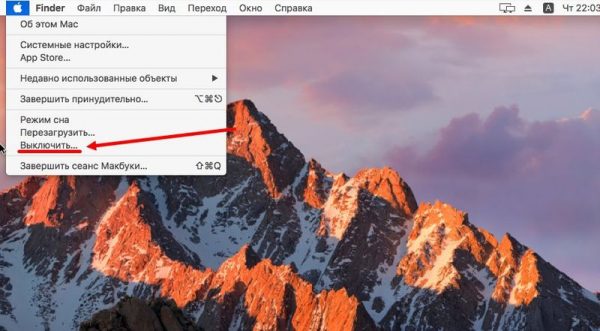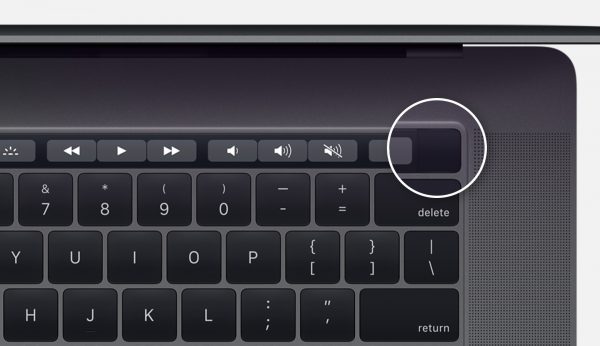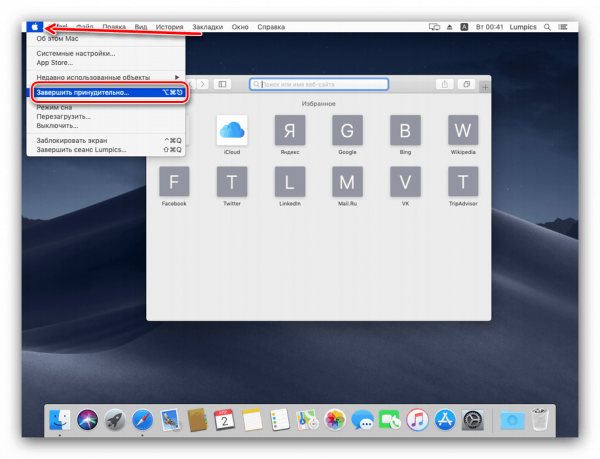De meeste Apple-gebruikers hebben last gehad van verstoringen van de MacBook. In de meeste gevallen worden dergelijke problemen opgelost door het apparaat opnieuw op te starten. Maar niet alle mensen weten hoe ze de MacBook moeten uitschakelen. In dit artikel zullen we kijken naar manieren om uw MacBook uit te schakelen.
Standaard methoden
Controleer eerst het Dock op open toepassingen (geminimaliseerd, maar werkprogramma's zijn gemarkeerd met stippen onder de bijbehorende pictogrammen). Klik in de linkerbovenhoek van het bureaublad op het pictogram 'Apple'. Klik in het geopende tabblad op het item "Uitschakelen ...", bevestig de actie, wacht tot de laptop volledig is uitgeschakeld.
Vanaf het bureaublad
Ga naar het bureaublad en druk tegelijkertijd op de toetsen Option en F4. Selecteer op het tabblad dat wordt geopend het item "Afsluiten" / "Opnieuw opstarten" en klik op "OK".
Sneltoetsen gebruiken
U kunt uw MacBook uitschakelen of opnieuw opstarten met sneltoetsen:
- Control + Command + Eject. Houd tegelijkertijd de bediening, het commando en de knoppen ingedrukt. Deze toetsencombinatie sluit alle toepassingen, slaat de wijzigingen op en start de laptop opnieuw op.
- Control + Option + Command + Power. Druk tegelijkertijd op alle 4 toetsen en wacht tot de laptop wordt uitgeschakeld. Het team sluit actieve programma's en schakelt de MacBook uit.
Belangrijk! Als het programma niet sluit, gebruikt u de combinatie: Option + Command + Esc. Het commando zal alle programma's en vensters geforceerd afsluiten.
Het speciale afsluitcommando gebruiken
Een andere manier om het apparaat uit te schakelen is de opdracht "afsluiten", die door gebruikers wordt gebruikt om het apparaat uit te schakelen, opnieuw op te starten en in de slaapstand te zetten. Om de laptop uit te schakelen, moet u het commando gebruiken: "sudo shutdown -h now".
- U moet de opdrachtregel uitvoeren. Ga hiervoor naar Finder en ga vervolgens naar het tabblad "Toepassingen" en vervolgens naar "Hulpprogramma's". Zoek in de map het programma met het opschrift "Terminal".
- Bij de opdrachtprompt die wordt geopend, voert u de opdracht in: "sudo shutdown -h now."
- Druk vervolgens op de knop "Return", voer het beheerderswachtwoord in om de MacBook uit te schakelen.
Om het apparaat opnieuw op te starten met deze opdracht, moet u "-r" invoeren in plaats van "-h".
"-H", "-r" kan worden gebruikt om aan te geven wanneer het apparaat moet worden uitgeschakeld. De opdracht "sudo shutdown -h +30" betekent bijvoorbeeld dat de laptop na 30 minuten wordt afgesloten.
Het halt-commando gebruiken
Een alternatief voor het afsluitcommando is het stopcommando, dat de MacBook net zo snel afsluit.
- Terminal openen.
- Voer de opdracht in: sudo halt.
- Druk op "Return", voer het wachtwoord in.
Belangrijk! Er is geen verschil tussen de afsluit- en stopopdrachten, dus u kunt ze allemaal gebruiken.
Noodstop
In extreme gevallen (wanneer andere methoden niet helpen) kunt u hun toevlucht nemen tot noodstop. Om dit te doen, drukt u op de aan / uit-knop in de rechterbovenhoek van het toetsenbord en houdt u deze ingedrukt totdat het scherm leeg wordt.
Als u een nieuw laptopmodel (2016 en later) hebt, moet u op de Touch ID klikken en deze ongeveer 5 seconden vasthouden.
Voordat u de MacBook inschakelt, moet u deze sluiten en opnieuw openen.
U kunt noodstop niet te vaak gebruiken, omdat dit kan leiden tot gegevensverlies, verstoring van het besturingssysteem.
MacBook wordt niet uitgeschakeld: wat te doen
De manier om het probleem op te lossen hangt af van de oorzaak van het optreden. Hieronder staan de belangrijkste oorzaken van de problemen.
- Open applicaties.Vaak is het niet mogelijk om de laptop uit te schakelen vanwege programma's die op de achtergrond worden uitgevoerd. Controleer daarom op open toepassingen in het Dock.
- Ophangprogramma's, processen. Ook een vrij veel voorkomende reden. Om het probleem op te lossen, moet u de toepassing geforceerd sluiten, de processen beëindigen. Klik hiervoor op het pictogram 'Apple' in de linkerbovenhoek en selecteer 'Force Force Finish'.
- Gebroken knop "Aan / Uit" of Touch ID-sensor. Een dergelijk probleem treedt zelden op en ontstaat meestal als gevolg van een storing in de lus waardoor de sleutel wordt aangesloten op het moederbord. Lusuitval wordt meestal geassocieerd met het overschrijden van aanbevolen belastingen of gemorste vloeistof. Helaas is thuisreparatie van de laptop niet mogelijk, dus u moet contact opnemen met het servicecentrum voor hulp.
- Probleem met SMC. Systeembeheercontroller of systeembeheercontroller die verantwoordelijk is voor veel taken, waaronder de reactie op het indrukken van de aan / uit-toets. De controller werkt meestal prima, maar voor sommige gebruikers crasht deze.
In dit geval moet u de SMC-instellingen resetten:
- Als een laptop met een verwijderbare batterij. Schakel uw MacBook uit, verwijder de batterij, houd de aan / uit-knop een tijdje ingedrukt en laat hem vervolgens los. Plaats de batterij terug en start de laptop.
- Als uw MacBook een niet-verwijderbare batterij is. Schakel de laptop uit, houd Command, Option en Shift tegelijkertijd met één hand ingedrukt en met de andere hand de aan / uit-toets. Laat na 10 seconden alle knoppen los.
Hoe u de MacBook niet moet uitschakelen
Hier zijn enkele tips om ermee weg te komen:
- U kunt niet wachten tot de laptop volledig is ontladen en automatisch wordt uitgeschakeld - dit kan de status van de batterij nadelig beïnvloeden.
- Probeer de MacBook-batterij niet te verwijderen om deze uit te schakelen - dit kan leiden tot onjuiste softwarebewerking en moet mogelijk opnieuw worden geïnstalleerd.
- Schud het apparaat niet, draai het niet om en klop er niet op. U hoeft ook niet op alle knoppen op een rij te klikken, op de sensormuis te drukken en de laptopbehuizing te demonteren.
Het proces van afsluiten / opnieuw opstarten van de MacBook is vrij eenvoudig. Volg echter de hierboven beschreven tips om problemen te voorkomen.